Robotų konteksto kintamųjų konfigūravimas
Svarbu
Power Virtual Agents galimybės ir funkcijos dabar yra dalis Microsoft Copilot Studio didelių investicijų į generatyvinį dirbtinį intelektą ir patobulintas integracijas Microsoft Copilot.
Kai kurie straipsniai ir ekrano kopijos gali būti nurodomi Power Virtual Agents , kai atnaujiname dokumentaciją ir mokymo turinį.
Pastaba.
Funkcijos pasiekiamumo informacija yra tokia.
| "Dynamics 365 kontaktų centras" – įdėtoji | "Dynamics 365 kontaktų centras" – atskiras | Dynamics 365 Customer Service |
|---|---|---|
| No | Taip | Taip |
Šiame straipsnyje pateikiami "Azure" ir Copilot Studio robotų konteksto kintamieji ir kaip galite juos konfigūruoti Daugiakanalis įtraukimas, skirtas „Customer Service“. Norėdami suprasti, kaip kurti konteksto kintamuosius, žr. Konteksto kintamųjų valdymas.
Konteksto kintamieji Azure robotams
Toliau pateiktoje lentelėje nurodomas papildinio Daugiakanalis įtraukimas, skirtas „Customer Service“ kintamųjų sąrašas, kuris gali padėti konfigūruoti konfigūruojant „Azure“ robotus.
| Konteksto kintamojo tipas | Konteksto kintamojo pavadinimas | Aprašą | Kaip susieti naudojant „Azure“ |
|---|---|---|---|
| Apklausa prieš pokalbį | Naudokite prieš pokalbį atliekamo apklausos klausimo pavadinimą, kurį sukuriate Daugiakanalis įtraukimas, skirtas „Customer Service“. | Sistema saugo atsakymus iš apklausos prieš pokalbį kaip konteksto kintamuosius. | Norėdami susieti klausimo pavadinimą Daugiakanalis įtraukimas, skirtas „Customer Service“ su kintamojo tipu "Azure", naudokite šią informaciją:
|
| Pasirinktinis kontekstas | Naudokite kintamojo pavadinimą, kurį sukuriate „Daugiakanaliame įtraukime, skirtame „Customer Service“, arba perduokite naudodami setContextProvider API. | Jūsų sukurtus tinkintus konteksto kintamuosius galima perduoti per tiesioginio pokalbio SDK. | Susiekite vartotojo atsakymas kaip JSON , kad galėtumėte naudoti pasirinktinį konteksto kintamąjį Daugiakanalis įtraukimas, skirtas „Customer Service“. |
| Pokalbis | msdyn_ConversationId | Naudokite konteksto kintamąjį, kuriame yra vykstančio pokalbio ID ir kuris gali iškviesti „Microsoft Dataverse“ įrašą bei su juo atlikti operacijas. | Eilutė: eilutė |
| Kontaktas | msdyn_contact_msdyn_ocliveworkitem_Customer | Naudokite šį konteksto kintamąjį, kuriame yra kliento (kontakto) įrašo, susieto su pokalbiu, ID. | JSON analizavimas norint išskleisti įrašo ID |
| Paskyra | msdyn_account_msdyn_ocliveworkitem_Customer | Naudokite šį konteksto kintamąjį, kuriame yra kliento įrašo, susieto su pokalbiu, ID. | JSON analizavimas norint išskleisti įrašo ID |
| Atvejis | msdyn_incident_msdyn_ocliveworkitem | Naudokite šį konteksto kintamąjį, kuriame yra atvejo įrašo, susieto su pokalbiu, ID. | JSON analizavimas norint išskleisti įrašo ID |
Pastaba.
Naudokite konteksto kintamųjų pavadinimus, kaip apibrėžta, ir nekeiskite jų, kai kuriate srautus "Azure" arba Copilot Studio robotuose. Taip pat, įsitikinkite, kad naudojate tikslią atitiktį, jei reikšmę norite perduoti konteksto kintamajam, nes skiriamos jos didžiosios ir mažosios raidės. Jei yra neatitikimas, įrašas nebus automatiškai nustatytas. Daugiau informacijos: Identifikuoti įrašus automatiškai
Robotų Copilot Studio konteksto kintamieji
Šioje lentelėje pateikiamas Daugiakanalis įtraukimas, skirtas „Customer Service“ galimų kontekstinių kintamųjų, kuriuos galite naudoti konfigūruodami Copilot Studio robotus, sąrašas.
Svarbu
Norėdami naudoti pranešimų ir balso kintamuosius, įsitikinkite, kad pirmiausia įdiegėte plėtinių sprendimus.
| Konteksto kintamojo tipas | Konteksto kintamojo pavadinimas | Aprašą | Kaip sudaryti žemėlapį Copilot Studio |
|---|---|---|---|
| Apklausa prieš pokalbį | Naudokite prieš pokalbį atliekamo apklausos klausimo pavadinimą, kurį sukuriate Daugiakanalis įtraukimas, skirtas „Customer Service“. | Sistema saugo atsakymus iš apklausos prieš pokalbį kaip konteksto kintamuosius. | Norėdami susieti klausimo pavadinimą Daugiakanalis įtraukimas, skirtas „Customer Service“ su kintamojo tipu, naudokite Copilot Studio šią informaciją:
|
| Pasirinktinis kontekstas | Naudokite kintamojo pavadinimą, kurį sukuriate Daugiakanalis įtraukimas, skirtas „Customer Service“ arba perduodate naudodami setContextProvider API. | Jūsų sukurtus tinkintus konteksto kintamuosius galima perduoti per tiesioginio pokalbio SDK. | Norėdami susieti pasirinktinį konteksto kintamąjį Daugiakanalis įtraukimas, skirtas „Customer Service“ su kintamojo tipu, naudokite Copilot Studio šią informaciją:
|
| Pokalbis | msdyn_ConversationId | Naudokite konteksto kintamąjį, kuriame yra vykstančio pokalbio ID ir kuris gali iškviesti „Microsoft Dataverse“ įrašą bei su juo atlikti operacijas. | Eilutė: visas vartotojo atsakymas. |
| Pranešimų ir balso kintamieji | msdyn_CustomerType | Naudokite šį konteksto kintamąjį, kuriame yra su pokalbiu susieto kliento arba kontakto įrašo kliento tipas . | Programos Daugiakanalis įtraukimas, skirtas „Customer Service“, plėtinio sprendimo kintamasis. |
| msdyn_CustomerName | Naudokite šį konteksto kintamąjį, kuriame yra su pokalbiu susieto kliento vardas arba kontakto įrašas. | Programos Daugiakanalis įtraukimas, skirtas „Customer Service“, plėtinio sprendimo kintamasis. | |
| msdyn_CustomerId | Naudokite šį konteksto kintamąjį, kuriame yra su pokalbiu susieto kliento arba kontakto įrašo kliento ID . | Programos Daugiakanalis įtraukimas, skirtas „Customer Service“, plėtinio sprendimo kintamasis. | |
| msdyn_CaseId | Naudokite šį konteksto kintamąjį, kuriame yra su pokalbiu susieto atvejo įrašo ID. | Programos Daugiakanalis įtraukimas, skirtas „Customer Service“, plėtinio sprendimo kintamasis. | |
| msdyn_CaseTitle | Naudokite šį konteksto kintamąjį, kuriame yra su pokalbiu susieto atvejo įrašo pavadinimas. | Programos Daugiakanalis įtraukimas, skirtas „Customer Service“, plėtinio sprendimo kintamasis. | |
| Tik balso kintamieji | CustomerPhoneNumber | Naudokite šį konteksto kintamąjį kliento telefono numeriui telefonijos veikloje. | Programos Daugiakanalis įtraukimas, skirtas „Customer Service“, plėtinio sprendimo kintamasis. |
| OrganizationPhoneNumber | Naudokite šį konteksto kintamąjį organizacijos telefono numeriui telefonijos veikloje. | Programos Daugiakanalis įtraukimas, skirtas „Customer Service“, plėtinio sprendimo kintamasis. | |
| Plėtinio metodo pavadinimas | va_SurveyConsent | Naudokitės šiuo dialogu, kad nustatytumėte, ar klientas sutiko dalyvauti apklausoje pokalbio metu. | Naudokitės šiuo būdu, kad išplėstų pokalbio informaciją į Daugiakanalis įtraukimas, skirtas „Customer Service“. |
| va_CustomerLocale | Naudokitės šiuo dialogu, jei norite perkelti vartotoją, šiuo metu išsėdusį į kitą, tam tikrą kalbą galint išsažinti kita kalba. | Nustatykite kodą, pažymėdami įvesties kintamąjį ir naudodami teisingą lokalės kodą. |
Konfigūruokite roboto Copilot Studio konteksto kintamuosius
Jei norite, kad robotas skaitytų Copilot Studio konteksto kintamuosius iš daugiakanalis, atlikite šiuos veiksmus:
Puslapyje Temos pasirinkite Įtraukti temą iš tuščios vietos.
Įveskite temos pavadinimą (pvz., "Nustatyti konteksto kintamuosius") ir išsaugokite jį.
Įtraukite naują mazgą į temą ir pasirinkite Kintamųjų valdymas > Kintamosios reikšmės nustatymas
Naujo mazgo dalyje Nustatyti kintamąjį pasirinkite Kurti naują kintamąjį.
Atidarykite sritį Kintamojo ypatybės spustelėdami naują kintamojo pavadinimą. Srityje nustatykite , kad kintamojo pavadinimas tiksliai atitiktų daugiakanalis konteksto kintamojo pavadinimą (jame skiriamos didžiosios ir mažosios raidės).
Sekcijoje Nuoroda pasirinkite daugtaškį (...) ir pasirinkite Gauti reikšmę iš šio mazgo, jei jis tuščias. Botas Copilot Studio nuskaito kintamąją vertę iš šio mazgo vykdymo metu.
Skiltyje Naudojimas pasirinkite Visuotinis (bet kuri tema gali pasiekti) ir Išoriniai šaltiniai gali nustatyti reikšmes. Copilot Studio priima duomenis iš daugiakanalis. Uždarykite sritį Kintamojo ypatybės .
Mazge lauke To įveskite reikšmę , atitinkančią duomenų tipą, kurio tikisi jūsų robotas. Pavyzdžiui, jei jūsų robotas tikisi eilutės, nustatykite Text(""). Copilot Studio grįžta į vertę, kurią čia nustatėte, jei duomenys nepatenka į pokalbį.
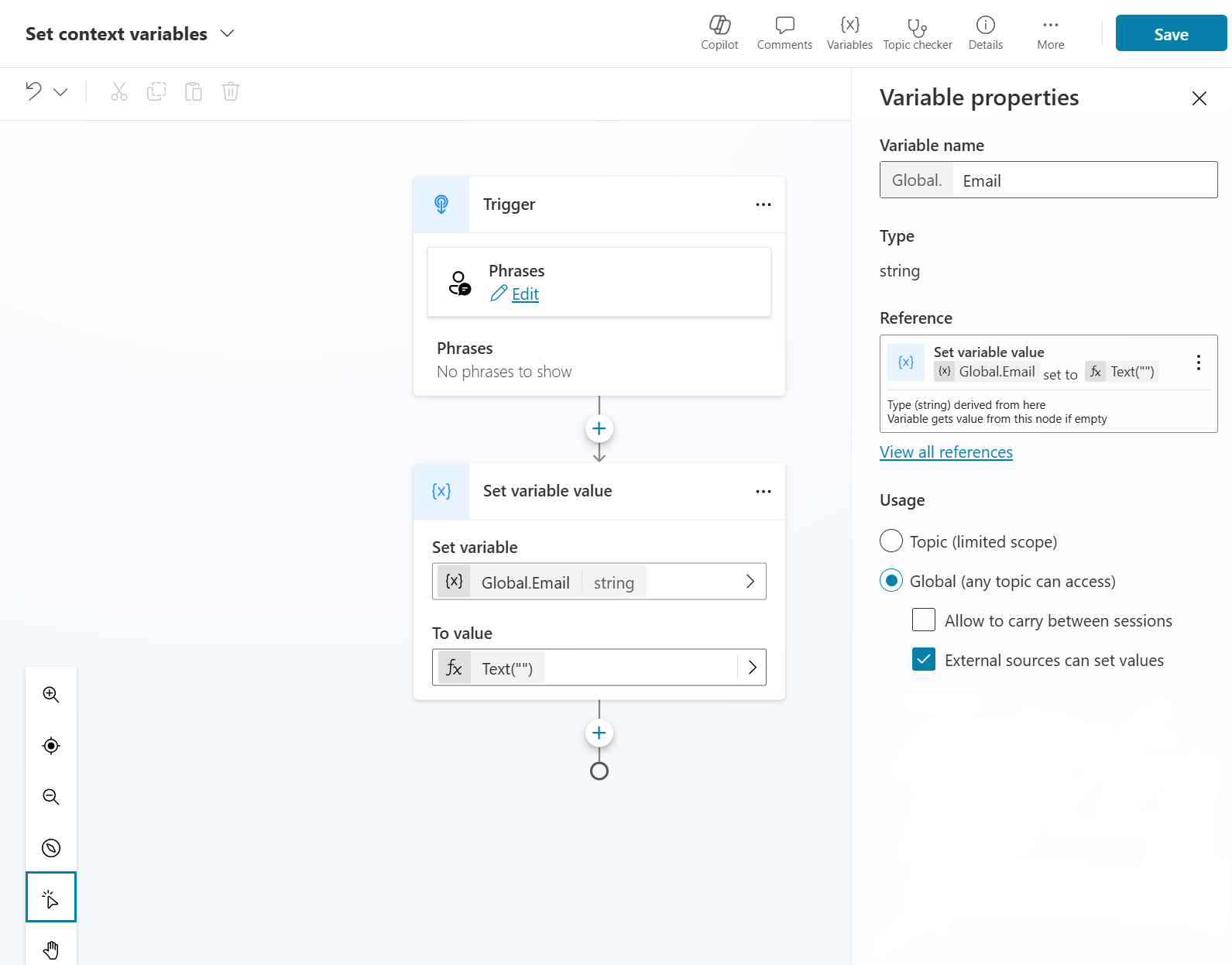
Įrašykite ir publikuokite keitimus.
Pokalbio metu daugiakanalis konteksto kintamojo duomenys nustatomi Copilot Studio kintamuosiuose ir gali būti naudojami roboto logikoje.
Pokalbio metu robotas taip pat gali nustatyti daugiakanalis konteksto kintamuosius. Norėdami nustatyti daugiakanalis kintamąjį pagal savo Copilot Studio logiką, įsitikinkite, kad robotas naudoja teisingą kintamojo pavadinimą, ir nustatykite reikšmę kintamojo valdymo mazgo ypatybėje "Vertinti". Copilot Studio perduoda kintamąjį daugiakanalis per perkelti agentui. Tai dažnai naudojama norint susieti pokalbį į atvejį, kai robotas perkelia pokalbį į agentą. Daugiau informacijos apie tai, kaip susieti įrašus daugiakanalis iš šių duomenų: susieti klientą ir atvejį pokalbiui
Visuotiniai Copilot Studio kintamieji, kurie yra sukurti, gali būti perduoti Daugiakanalis įtraukimas, skirtas „Customer Service“, kai pokalbis yra eskaluojamas. Visą sąrašą rasite Galimi perduoti kontekstiniai kintamieji.
JSON objekto analizavimas norint išskleisti įrašo ID
Įsitikinkite, kad turite tolesnę informaciją.
- „Daugiakanalis įtraukimas, skirtas „Customer Service“ konteksto kintamasis, pvz., msdyn_contact_msdyn_ocliveworkitem_Customer.
- Išsamią informaciją apie schemą
Schemos pavyzdžio išsamių duomenų kopija pateikiama toliau.
Schema:
{
"type": "array",
"items": {
"type": "object",
"properties": {
"RecordId": {
"type": "string"
},
"PrimaryDisplayValue": {
"type": "string"
}
},
"required": [
"RecordId",
"PrimaryDisplayValue"
]
}
}
PrimaryDisplayValue Yra objektų atributo reikšmė. Dataverse Objekto atributų susiejimas yra nurodytas toliau.
- Atvejai: atvejo pavadinimas
- Kontaktai: vardas ir pavardė
- Klientai: pavadinimas / vardas ir (arba) pavardė
Čia pateikiamas konteksto įrašas.
{
"msdyn_contact_msdyn_ocliveworkitem_Customer": [
{
"RecordId": "<GUID>",
"PrimaryDisplayValue": "<FullName>"
}
],
"msdyn_liveworkitemid": "<GUID>"
}
Taip pat žr.
Integruokite robotą Copilot Studio
„Azure“ roboto integravimas
Konfigūruokite robotus, kad jie perskirtų ir užbaigtų pokalbius
Tiesioginio pokalbio SDK nuoroda